Kuidas leida alternatiivseid marsruute iPhone'i Google Mapsis
Mida teada
- Vaadake saadaolevaid alternatiivseid marsruute kaardil hallina. Puudutage ühte, et kasutada selle asemel selle juhiseid.
- Puudutage navigeerimise ajal nuppu Alternatiivne marsruut ikooni (saadaolevad marsruudid kuvatakse hallina). Puudutage seda, mida soovite kasutada, ja rakendus värskendab marsruuti.
See artikkel selgitab, kuidas leida kasutamise ajal alternatiivseid marsruute Google Maps teie iPhone'is. Saate otsida erinevaid marsruute ja vaadata nende juhiseid enne navigeerimise alustamist või pärast navigeerimise alustamist.
Valige planeerimisel alternatiivne marsruut
Kui plaanite välja sõita ja soovite näha parimat marsruuti sihtkohta, kuvab Google Maps iPhone'is selle teile automaatselt. Aga võib-olla sa tahad vaadake, kas on muid marsruute esiteks.
-
Puudutage valikut Juhised ikooni ja sisestage oma algus- ja lõpp-sihtkoht Google Mapsi ülaosas asuvatesse vastavatesse kastidesse.
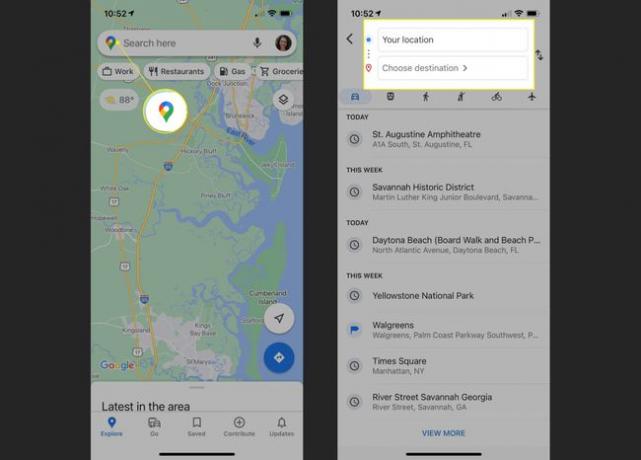
-
Näete kaardil parimat marsruudikuva koos pideva sinise joonega. Kui saadaval on täiendavad marsruudid, näete neid koos iga reisiajaga hallina.

Puudutage alternatiivset marsruuti, mida soovite kasutada, ja selle üksikasju ja reisiaega värskendatakse allosas, et saaksite vaadata. Seejärel kuvatakse see marsruut kaardil pideva sinise joonega.
Kirjutatud juhiste vaatamiseks võite puudutada Sammud põhjas. Aga kui olete reisiks valmis, võite puudutada Alusta navigeerimise alustamiseks.
Valige navigeerimise ajal alternatiivne marsruut
Kui teie reis on juba käimas ja soovite vaadake, kas teie sihtkohta on alternatiivne marsruut, pakub Google Maps iPhone'is kasulikku funktsiooni. Tõmmake ohutusse kohta ja järgige alltoodud samme. Te ei pea esmalt praegusest marsruudi navigeerimisest väljuma.
Puudutage valikut Alternatiivne marsruut ikooni ekraani allservas. Seda on kujutatud kahe musta noolega ringi sees.
-
Seejärel kuvatakse kaardil teised saadaolevad marsruudid hallina ja teie praegune marsruut on sinise värviga. Näete ka iga alternatiivse marsruudi reisiaega.
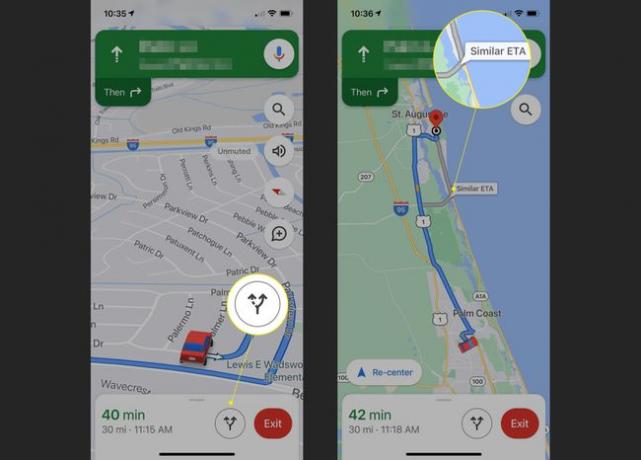
Puudutage mõnda teist marsruuti, mida soovite kasutada, ja teie navigeerimisjuhised, juhised ja reisiaeg värskendatakse automaatselt.
Enne alternatiivsele marsruudile asumist saate vaadata samm-sammulisi juhiseid, pühkides alt üles ja puudutades Juhised. Võite ka puudutada Marsruudi eelvaade et seda kaardil näha.
Pidage meeles, et teie valitud sihtkohta ei pruugi alati olla alternatiivset marsruuti. Ja kui on, võib sellel olla teie praeguse marsruudiga sarnane või isegi palju pikem reisiaeg ja ETA. Kui see nii on, kaaluge kohandatud marsruudi saatmine oma iPhone'i Google Mapsi enne kui kiirteele asute!
KKK
-
Kuidas muuta Google Maps iPhone'is vaikeseadeks?
Ei ole kindlat viisi Apple Mapsi asendamiseks Google Mapsiga kui teie iPhone'i vaikekaardistamistööriistaga. Siiski on mõned lahendused. Esiteks, kui kasutate Safari asemel iPhone'is Chrome'i brauserit, kuvatakse aadressi või asukoha puudutamisel automaatselt teie navigeerimistööriist Google Maps. Teiseks kasutage Gmaili vaikemeilikliendinaja mis tahes meilis valitud aadress või asukohateave avab automaatselt Google Mapsi.
-
Kuidas kasutada Google Mapsi iPhone'is võrguühenduseta?
To salvestage Google Maps iPhone'is võrguühenduseta kasutamiseks, avage Google Mapsi rakendus ja otsige sihtkohta. Valige ala, mida soovite salvestada, seejärel puudutage Lae alla. Kui otsite täpsemat asukohta, näiteks restorani, puudutage Rohkem (kolm vertikaalset punkti) > Laadige alla võrguühenduseta kaart > Lae alla.
-
Kui palju andmeid Google Maps iPhone'is kasutab?
Keskmiselt kasutab Google Maps sõidutunnis umbes 5 MB andmemahtu. See summa suureneb, kui teete peatused enne sihtkohta jõudmist, ja saate vähem kasutada, kui laadite oma kaardid alla võrguühenduseta kasutamiseks.
-
Kuidas hankida iPhone'is Google Mapsi tänavavaade?
Tänavavaatele juurdepääsuks Google Mapsis iPhone'is otsige sihtkohta või visake kaardile nööpnõel. Puudutage ekraani allosas koha nime või aadressi, seejärel kerige ja puudutage sildiga fotot tänavavaade. Tänavavaates ringi vaatamiseks lohistage sõrme ekraanil või puudutage kompassi.
